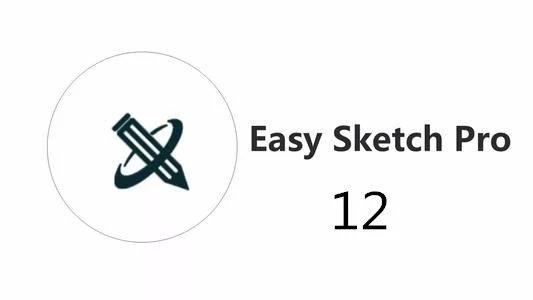如何制作自己的VideoScribe手势
如何制作自己的VideoScribe手势
很多同学提到VideoScribe里的可选手势太少了,一开始没怎么太在意,因为VideoScribe软件里的手势有100多个,在平时制作手绘视频动画时,是完全够用的,鉴于问这个问题的人比较多,还是分享一下,如何制作自己特有的手势的方法。
第一步:先找到手势素材
方法一:用手机拍自己的拿笔的手势,最好能在白色的背景下拍出来;
方法二:直接在百度或者百度图片里搜索,如“拿笔的手”、“手拿笔”等等关键词;
拿我搜索到一张举例:
第二步:用Photoshop软件打开这张图
这一步,我是用PS软件举例,其实用美图秀秀等图片处理软件,都能达到效果。这是一个比较呆板的教法,如果你想快速,可以用QQ直接截出你需要图片中的部分,然后在PS里”新建”–>”粘贴”,就可以完成第二步了。
第三步:使用“魔棒工具”
点击下图红框内的“魔棒工具”,在手形之外任意位置点一下,就出现如下图所示的效果,再点击菜单栏“选择”–>“反向”–>(或是鼠标右键单击选择反向)利用快捷键CTRL+x(剪切图片的意思)
第四步:新建一个透明背景窗口,粘贴(CTRL+V)刚才复制的图片
我们可以看到左下方仍有背景残余,这是背景颜色不一致是会出现的现象,因而在选图时尽量选择背景色一致的图片,聪明的同学应该知道下一步怎么操作了,没错,重复前两步即可。看下图:
第五步:保存手形图片
经过反复调试已经提取出了手势,接着就是保存手势,在“文件”中大开“存储为”,保存为png格式(因为png 格式才能存贮透明背景的图片,导入videoscribe中背景才是透明的。)
点确定即可
好了,提取手势的部分已经讲完了,接下来将介绍如何将你的制作好的手势图片导入到Videoscribe软件当中。
第一步:打开VideoScribe软件,并新建立一个场景,点击手形工具
第二步:点击上图中的“ADD OWN”
第三步:先后点击上图中左边红框内手形,在弹出窗口中选择你做的手形图片,出现下图
点击勾号,然后在右边的手框中同样地进行左边的操作
教程基本上就到这里了,可能很多细节问题没有写清楚,主要是大家对PS和Videoscribe熟悉程度的不同,不好去扩展,有人可能觉得我写的太啰嗦了,有人觉得我写的还不够详细。个人感觉用图文的形式去写这些东西,花的时间和精力太多了。但是为尽可能方便同学们学习,除了图文教程还会有视频讲解,很多同学会更喜欢看视频讲解吧,毕竟视频讲解更清楚。
PS:大家可以测试一下最后一张图红框内的选项,选中和不选中有什么不同的效果。